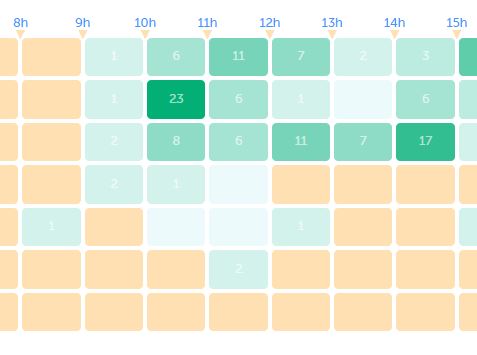Gracias a las estadísticas omnicanal, mejora el análisis del rendimiento de tus equipos. 📈 Administra eficazmente los indicadores de rendimiento relacionados con el envío de mensajes en diferentes plataformas y realiza informes detallados. 📝
Artículo relacionado: "Comprender el mapa de calor".
Comprender tus estadísticas de mensajes
Para comenzar, 🖥️ dirígete a tu Dashboard y luego, a la sección estadísticas omnicanal del menú 'Estadísticas'. Aquí, puedes visualizar todas tus estadísticas de mensajes 📊:
- Total de mensajes: número total de mensajes enviados y recibidos durante un período determinado (en todos los canales).
- Tiempo medio de respuesta: tiempo promedio de respuesta para todos los mensajes enviados.
- Mensajes sin respuesta: número de mensajes enviados por el corresponsal pero no respondidos.
También tienes la opción de mostrar tus estadísticas en forma de gráficos. 📈 Puedes modificar el intervalo de tiempo en el que deseas mostrar estos datos.
En la parte inferior de la página, encontrarás una tabla que te ayudará a ver fácilmente a los principales usuarios que envían mensajes, así como el equilibrio entre mensajes entrantes y salientes.
Comprender el mapa de calor
El mapa de calor 🌡️ es una función que le permite seguir, de un vistazo, tu actividad y nivel de servicio hora por hora durante toda la semana. ¡Analiza y anticipa tus necesidades de recursos para mejorar la calidad de tu servicio! 🚀
¿Cómo acceder a él?
Dirígete a la sección estadísticas omnicanal de tu Dashboard. En el gráfico 'Heatmap', elige el indicador que deseas visualizar: mensajes totales, mensajes entrantes omnicanal o mensajes salientes omnicanal:
El mapa de calor luego muestra los datos hora por hora 🕐 a lo largo de la semana. Y el código de color te permite identificar los picos de actividad y el rendimiento de tu servicio. 📅
Filtrar tus estadísticas de SMS
Tienes la opción de filtrar tus datos de mensajes para mostrar solo la actividad de ciertos omnicanales y durante un período específico.
Para hacer esto, haz clic en "editar filtros", elige entre tus omnicanales y luego establece el período para el cual deseas mostrar los datos:
Ahora sabes cómo analizar tus estadísticas de mensajes omnicanal. 🎉